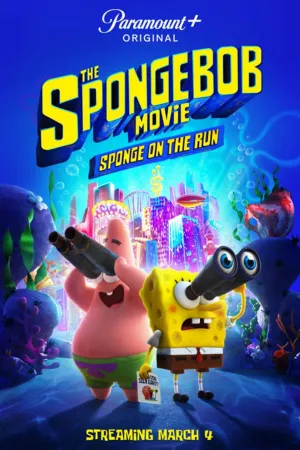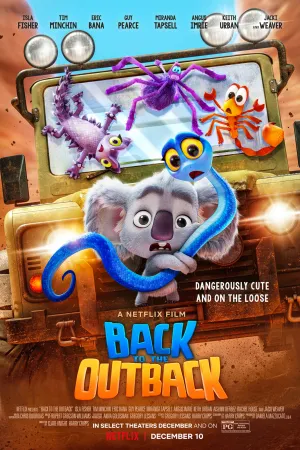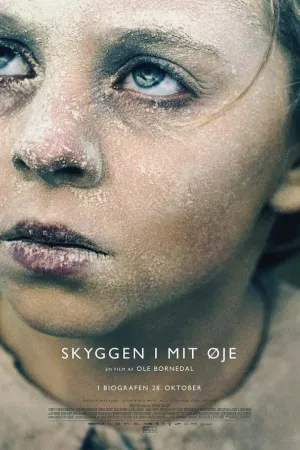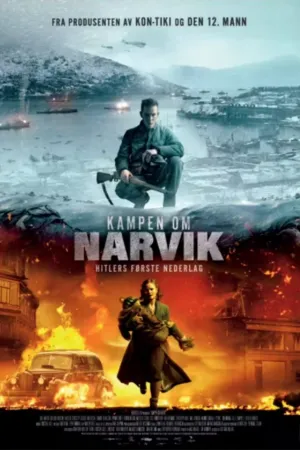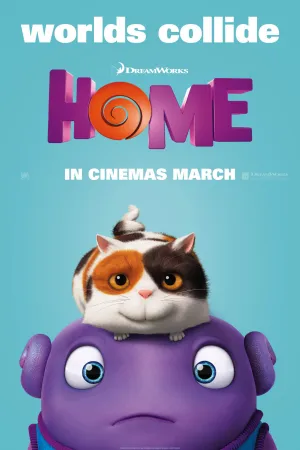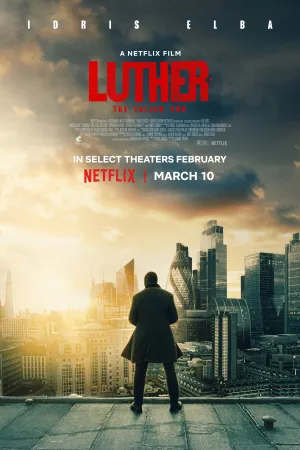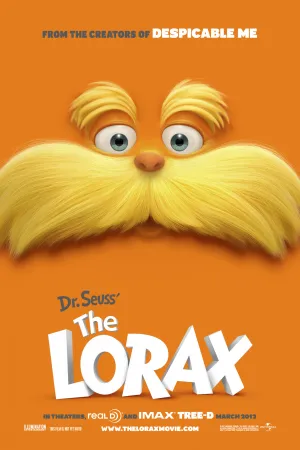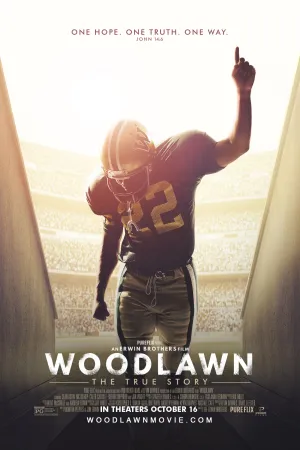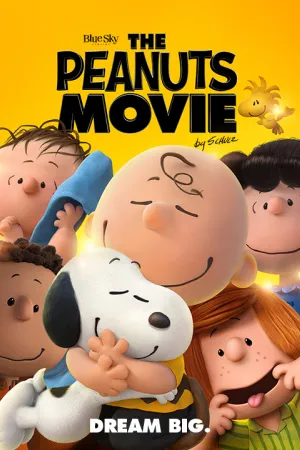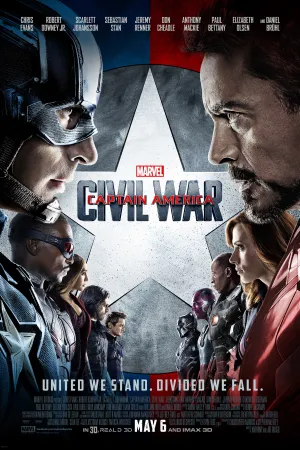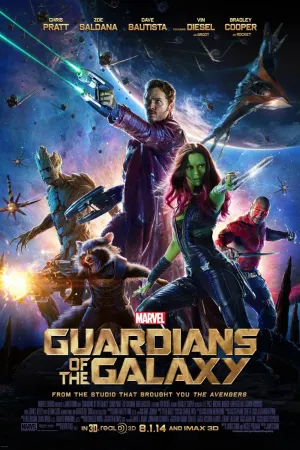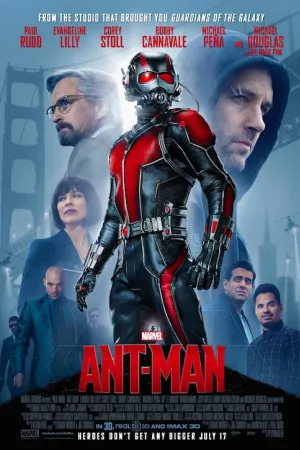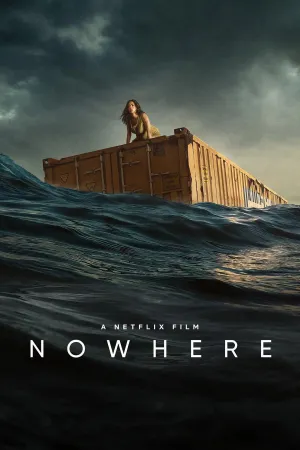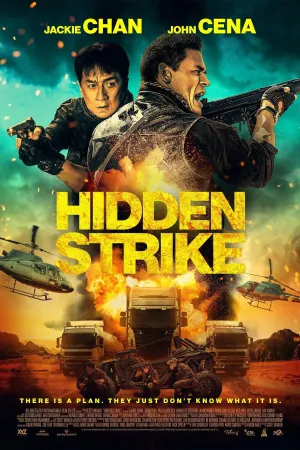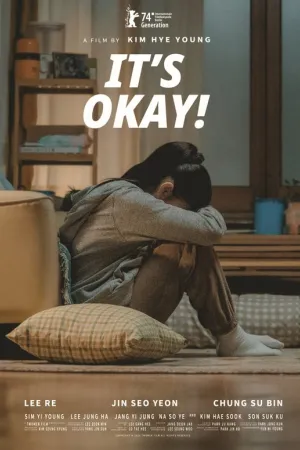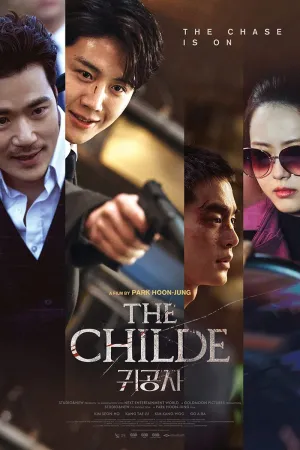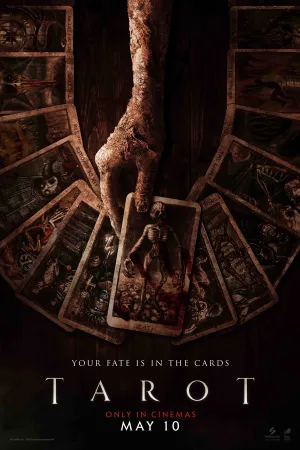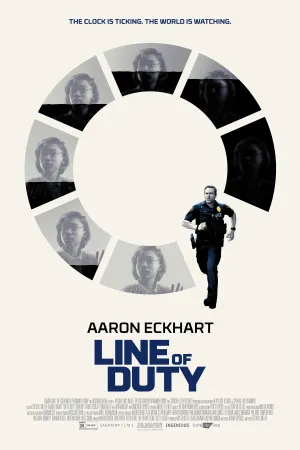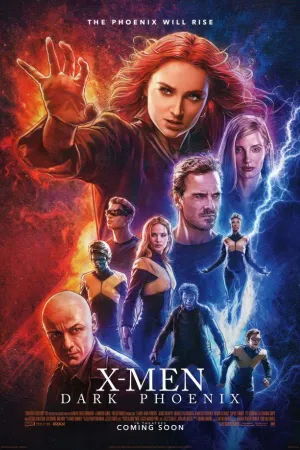Cara Mengumpulkan Tugas di Google Classroom Pakai Laptop dan HP, Pahami Langkahnya

Ilustrasi (credit: pexels.com)
Kapanlagi.com - Cara mengumpulkan tugas di Google Classroom menjadi fitur yang perlu diketahui seorang siswa ataupun guru. Pasalnya, dengan fitur ini maka dapat memudahkan proses pembelajaran secara daring.
Google Classroom menjadi media yang digunakan dalam dunia pendidikan terutama sejak diterapkan metode belajar daring. Google Classroom ini memungkinkan siswa dan pengajar bisa mengunggah tugas secara mudah.
Selain itu, ada berbagai fitur lengkap di Google Classroom bisa dimanfaatkan untuk mendukung proses belajar mengajar. Seperti mengerjakan dan mengumpulkan tugas, siswa dapat mengunggahnya via Google Classroom.
Advertisement
Karena itulah, perlu tahu bagaimana cara mengumpulkan tugas di Google Classroom. Apalagi untuk akses Google Classroom, kalian juga dapat menggunakan laptop atau HP. Berikut telah dirangkum kapanlagi.com dari berbagai sumber mengenai cara mengumpulkan tugas di Google Classroom.
1. Cara Melihat Tugas di Google Classroom

Google Classroom menjadi media yang kini digunakan untuk mendukung proses pembelajaran secara daring. Ada banyak sekali fitur di Google Classroom yang terbilang mudah diakses. Seperti untuk mengumpulkan tugas yang diberikan guru atau pengajar. Nah, sebelum tahu cara mengumpulkan tugas di Google Classroom ketahui dulu langkah untuk melihat apa saja tugas yang sudah diberikan atau belum dikerjakan.
Pasalnya dengan tahu cara melihat tugas di Google Classroom dapat memudahkan kalian menyelesaikan berbagai tugas yang sudah diberikan. Sangat mudah untuk tahu cara melihat tugas di Google Classroom. Kalian hanya perlu masuk ke situs resminya lalu melihat berbagai tugas yang diberikan ataupun pengumuman lainnya. Ini cara melihat tugas di Google Classroom.
1. Cara Melihat Tugas di Google Classroom dengan Mudah
- Pertama kalian perlu mengunjungi situs resmi Google Classroom di alamat https://classroom.google.com/
- Selanjutnya kalian perlu masuk ke akun Google Classroom yang sudah dibuat. Nantinya akan terlihat tugas yang muncul pada kotak Assignments.
- Untuk melihatnya klik judul tugas tersebut.
- Selanjutnya bisa pilih kelas untuk melihat tugas.
- Kalian juga dapat melihat update pengumuman dari pengajar serta pertanyaan.
2. Cara Melihat Tugas di Google Classroom Langsung Semua Kelas
- Untuk melihat tugas semua kelas, masuk lebih dahulu ke akun Google Classroom dengan mengunjungi situs resminya.
- Lalu klik pada Daftar Tugas yang terletak di atas.
- Setelah itu muncul beberapa pilihan, tentukan tugas yang akan kalian lihat baik itu yang ditugasnya, tidak diserahkan, ataupun dikembalikan oleh guru.
- Lalu kalian bisa klik pada bagian judul tugas tersebut.
- Klik bagian ikon tanda panah bawah untuk tahu detail tugas, atau ikon panah bawah untuk sembunyikan lagi detail tugas.
- Selesai.
3. Cara Melihat Tugas di Google Classroom Via Menu Kartu Kelas
- Kalian bisa login lebih dahulu ke akun Google Classroom.
- Selanjutnya masuk ke kartu kelas.
- Setelah itu pilih Tugas Anda sesuai kartu kelas yang sudah kalian pilih.
- Klik judul tugas untuk tahu berbagai informasi mengenai tugas yang sudah diberikan.
- Kalian juga dapat melihat tugas berdasarkan beberapa opsi sesuai keinginan kalian.
- Selesai.
(Setelah 8 tahun menikah, Raisa dan Hamish Daud resmi cerai.)
2. Cara Mengumpulkan Tugas di Google Classroom Pakai Laptop

Setelah tahu bagaimana cara melihat tugas di Google Classroom, kali ini akan diulas mengenai tahu cara mengumpulkan tugas di Google Classroom. Seperti diketahui, melalui Google Classroom baik siswa dan guru dapat menggunakan fiturnya untuk mengirimkan tugas atau mengumpulkan tugas. Sementara untuk tahu cara mengumpulkan tugas di Google Classroom dapat diakses melalui laptop ataupun HP. Nah, siswa juga bisa memilih jenis tugas yang sudah diberikan untuk segera dikumpulkan. Langsung saja simak ulasan mengenai cara mengumpulkan tugas di Google Classroom di bawah ini.
Cara mengumpulkan tugas di Google Classroom pakai laptop
- Pertama pastikan kalian masuk ke Google Classroom dengan akun yang sudah dibuat.
- Klik Kelas.
- Selanjutnya masuk lagi ke menu Classwork.
- Setelah itu kalian dapat mengetahui mana saja tugas yang belum kalian kumpulkan ke pengajar.
- Lalu, pilih tugas yang akan dikumpulkan.
- Klik View Assignment.
- Lalu kalian akan diminta untuk mengunggah tugas yang akan dikumpulkan baik via Google Drive ataupun tersimpan di memori komputer.
- Klik Add or Create.
- Pilih opsi untuk mengumpulkan tugas seperti Google Drive, Link, atau File.
- Lalu pilih Upload.
- Klik Hand In untuk mengumpulkan tugas.
- Selesai.
Itulah cara mengumpulkan tugas di Google Classroom menggunakan laptop. Di mana kalian dapat mengunjungi situs resmi Google Classroom untuk mengaksesnya.
3. Cara Mengumpulkan Tugas di Google Classroom Pakai HP

Kalian tentu sudah sangat familiar menggunakan smartphone. Ya, telepon pintar ini memang bisa digunakan untuk melakukan berbagai hal secara praktis. Pasalnya hanya dengan telepon genggam saja, penggunanya bisa mengakses berbagai macam hal lebih mudah dan simple. Seperti untuk cara mengumpulkan tugas di Google Classroom pakai HP. Maka kalian dapat mengunduh dan instal lebih dahulu aplikasi Classroom.
Nah, melalui aplikasi Google Classroom tersebut nantinya dapat digunakan untuk cara mengumpulkan tugas. Tak kalah mudah seperti menggunakan laptop, kalian dapat mengunggah tugas dari pengajar secara praktis. Untuk tahu bagaimana langkah cara mengumpulkan tugas di Google Classroom via HP, berikut ini caranya.
- Jika sudah memilih aplikasi Google Classroom maka langsung saja buka aplikasinya. Kalaupun belum, cobalah instal lebih dahulu aplikasi Google Classroom.
- Lalu masuk menggunakan akun Google Classroom yang kalian miliki.
- Setelah itu, pilih kelas yang akan kalian kumpulkan tugasnya.
- Masuk menu Classwork.
- Untuk mengetahui tugas mana saja yang belum dikumpulkan biasanya akan ada ikon berwarna orange.
- Nah, pilih tugas yang akan kalian kumpulkan.
- Lalu klik Add Attachment.
- Kumpulkan tugas yang sudah kalian kerjakan dengan mengunggah file di Google Classroom. Kalian juga dapat menentukan bentuk tugas mulai dari format MS Word, PDF, link, ataupun Google Drive.
- Kalau sudah, pilih Turn In.
- Selesai, kalian bisa juga menambahkan kolom komentar pada saat pengumpulan tugas.
4. Cara Mengumpulkan Tugas di Google Classroom Untuk Bentuk Kuis

Agar suasana belajar tidak membosankan, sejumlah guru ataupun pengajar seringkali membuat pertanyaan dalam bentuk kuis. Seperti fitur di Google Classroom, rupanya juga dapat kalian gunakan untuk membuat kuis serta mengumpulkan kuis dari guru. Nah, jika kalian sebagai siswa ada cara mengumpulkan tugas di Google Classroom dalam bentuk kuis. Berikut ini langkah cara mengumpulkan tugas di Google Classroom dalam bentuk kuis yang perlu diketahui.
- Pertama kalian perlu masuk dulu ke akun Google Classroom.
- Selanjutnya bisa pilih kelas.
- Lalu klik Tugas.
- Nantinya kalian dapat melihat tugas kelas dalam bentuk kuis yakni dapat berupa pertanyaan kuis.
- Lalu klik formulir kuis yang sudah dibuat oleh pengajar sekaligus berikan jawaban untuk kuis tersebut.
- Jika sudah menjawabnya, klik Kirim.
- Maka kalian berhasil mengumpulkan tugas yang status kuisnya bakal berubah jadi Diserahkan.
- Selesai.
5. Cara Membatalkan Pengumpulan Tugas di Google Classroom

Apalagi kalian ingin mengedit lagi tugas yang sudah terlanjur dikumpulkan, maka dapat melakukan pembatalan. Pembatalan pengumpulan tugas ini bisa dipilih jika sebelum batas waktu pengumpulan tugas selesai. Karena jika kalian terlanjur membatalkan di luar batas waktu pengumpulan tugas, maka tugas kalian dapat dikatakan terlambat. Sebab itulah usahakan agar kalian mengumpulkan pada batas waktu yang sudah ditentukan. Berikut ini langkah cara membatalkan pengumpulan tugas.
- Masuk lebih dahulu ke akun Google Classroom.
- Lalu klik menu Kelas.
- Berikutnya Tugas Kelas.
- Untuk melihat tugas, maka bisa pilih menu Tugas.
- Nah, kalian dapat klik Batalkan Pengiriman untuk membatalkan pengumpulan tugas.
- Lakukan konfirmasi pembatalan pengumpulan tugas.
- Lalu kalian dapat mengumpulkan tugas lagi sebelum batas waktu selesai.
KLovers, itulah beberapa langkah cara mengumpulkan tugas di Google Classroom. Semoga dengan ulasan di atas dapat memudahkan kalian untuk mengetahui cara mengumpulkan tugas di Google Classroom.
Yuk Baca Artikel Lainnya
Memahami Arti Last Seen dan Centang Biru di WhatsApp yang Sering Dimatikan Pengguna
Cara Agar HP Tidak Disadap untuk Lindungi Data Pribadi, Ketahui Langkah-langkah Mengatasinya
6 Cara Login WhatsApp Dengan Nomor yang Sudah Hilang Tanpa Verifikasi, Bisa Pakai Aplikasi Hingga Telepon
Cara Menarik Uang di Tiktok Shop, Live, dan Koin Penghasilan dengan Mudah
Cara Membuat Kartu Tani dan Syarat-syaratnya, Ketahui Juga Manfaat Serta Panduan Penggunaannya
(Di usia pernikahan 29 tahun, Atalia Praratya gugat cerai Ridwan Kamil.)
Berita Foto
(kpl/gen/nlw)
Advertisement